L’Asset Browser
Generale
L'Asset Browser è uno strumento indispensabile se lavorate con gli asset: oltre ad un rapido accesso a tutti gli asset forniti da Maxon, consente anche di gestire, organizzare, e soprattutto trovare velocemente sia le risorse offerte da Maxon sia quelle personali.
Cosa si intende per "asset”?
Un asset è qualsiasi elemento appartenga o sia usato da una scena di Cinema 4D. Può trattarsi, ad esempio, di oggetti, scene, Nodi, immagini, video e altro ancora, ma anche di nomi di categorie, parole chiave, Ricerche Smart, ecc.
Queste risorse possono essere salvate in locale su un disco rigido, o su un server Maxon, o su altri supporti. Gli asset sono organizzati in database (vedi Il concetto degli Asset.)
L'Asset Browser andrà a sostituire il Content Browser a lungo termine. L'Asset Browser offre funzionalità più semplici da usare. Ad esempio, non è più necessario scaricare diversi GB di librerie del Content Browser ma potete scaricare solo i singoli elementi che vi servono e che sono facilmente reperibili grazie alle potenti funzioni di filtro e ricerca. La cosa migliore è che gli asset scaricati sono accessibili dalle altre versioni di Cinema 4D (S24 o successive). Questo significa che non dovrete scaricarli o importarli di nuovo per far sì che l'Asset Browser li trovi!
Se aprite un file di questo tipo su un altro computer ad esempio, le texture saranno automaticamente trovate e scaricate (sempre che il computer sia connesso ad internet). Lo stesso vale per le librerie personalizzate che possono essere liberamente condivise con altri utenti.
Internamente, le librerie di asset sono sostanzialmente implementate come database (ma non dovete essere degli esperti di database per usarli! Si usano come qualsiasi altra "gestione" in Cinema 4D).
In generale, se create l'accesso a un database di asset (vedi Database), non avrete più problemi di texture mancanti, per esempio. Naturalmente la scena deve essere salvata a sua volta come "asset" nel rispettivo database! I database possono essere salvati in diversi modi (localmente, in cartelle in rete o online) e condivisi.
Come vengono caricati gli asset?
Gli asset visualizzati nell'Asset Browser possono essere caricati in Cinema 4D in diversi modi:
- Doppio clic sull'Asset. Verrà caricato nella Gestione corrispondente, a seconda del tipo di asset (ad esempio, gli oggetti nella Gestione Oggetti, i materiali nella Gestione Materiali, i JPEG nel Visualizzatore Immagini).
- Drag & Drop dell’asset nella Gestione corrispondente (es. un Jpg nell’Editor Nodi). Il cursore vi mostrerà se questo è possibile oppure no.
- Clic destro del mouse su un asset e selezionare il comando Carica, Crea Nodo ecc. (a seconda dell’asset).
-
Usare lo strumento
 Posizionamento per posizionare oggetti direttamente dall'Asset Browser sulla superficie degli oggetti nella scena.
Posizionamento per posizionare oggetti direttamente dall'Asset Browser sulla superficie degli oggetti nella scena.
In alternativa ci sono altre funzioni pratiche integrate nell'Asset Browser, come ad esempio:
- Se trascinate lo stesso oggetto nella Viewport, dal 2° in poi verranno create solo istanze (o XRefs dall’inizio).
- Il potente database permette di includere in un asset metadati, immagini di anteprima, parole chiave, dipendenze (per esempio, JPEG che sono assegnati a un materiale) e altri elementi, il che rende il lavoro con gli asset molto più facile (per esempio localizzarli in un enorme database!).
- L'Asset Browser rileva la frequenza con cui un particolare asset è stato usato o quando è stato creato, il che rende possibile restringere la ricerca in modo ancora più preciso.
- Le texture usate più volte esistono solo una volta nel database.
- Drag & Drop: descrivere nel dettaglio tutte le possibilità offerte dalla funzione di drag & drop va oltre lo scopo della documentazione! Basti dire che funziona proprio come le solite funzioni di drag & drop: gli asset possono essere trascinati dall'Asset Browser nelle rispettive Gestioni di Cinema 4D
- e viceversa. Potete anche trascinare materiali, oggetti e file direttamente dal Finder/Explorer nell'Asset Browser per definirli come asset. Si aprirà una finestra di dialogo dove è possibile definire il database e la categoria in cui l’asset deve essere salvato.
- ... e molto, molto di più che descriveremo più dettagliatamente nelle pagine seguenti!
Interfaccia
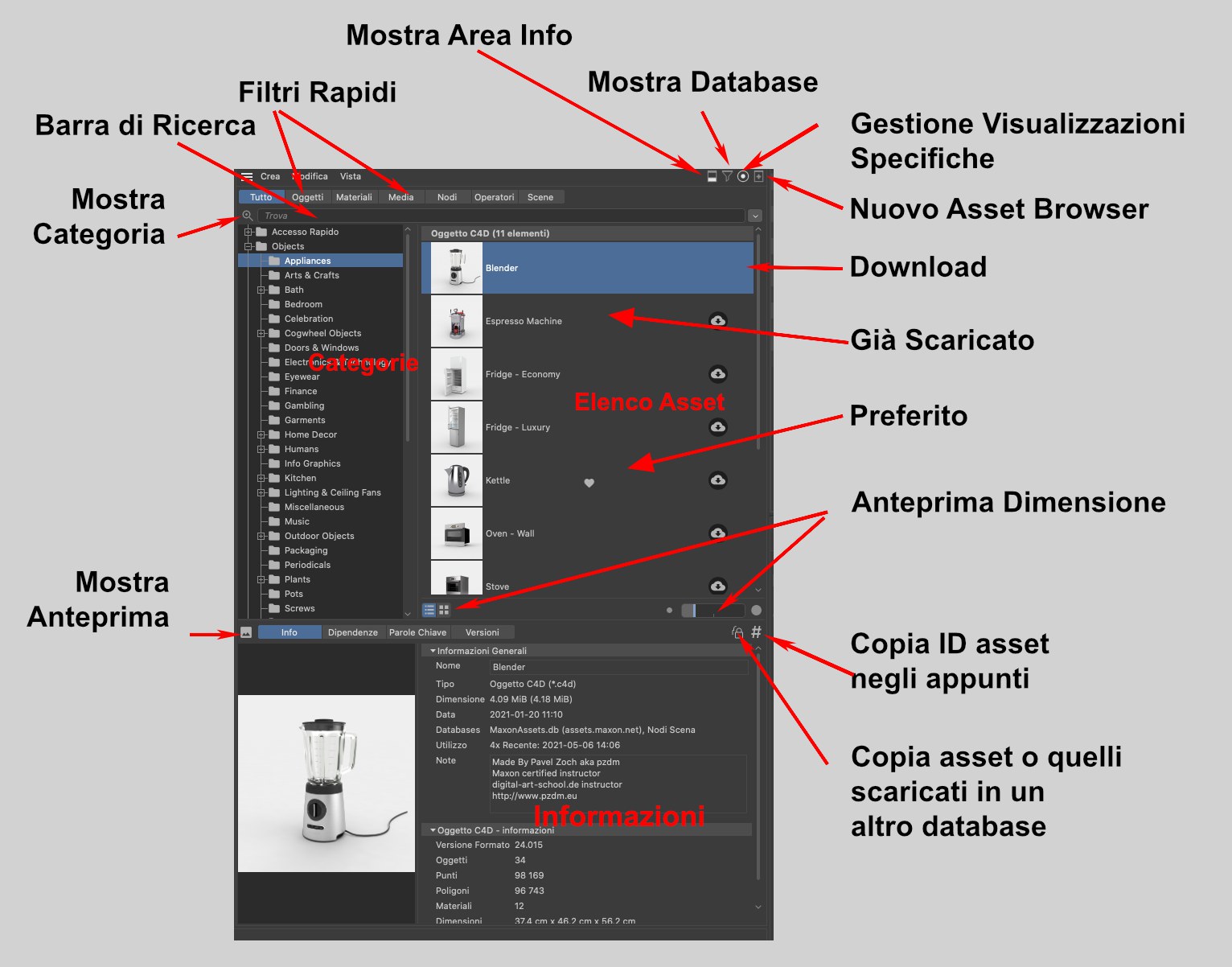
L'Asset Browser è essenzialmente composto da 3 aree:
- L'area Categoria nella vista ad albero a sinistra. Qui sono elencati i singoli asset, comprese le ricerche smart, le parole chiave, ecc. sotto "Ricerca Smart" in alto.
- La Lista Asset a destra mostra gli asset indipendentemente dalla selezione compiuta nell'area Categoria.
- L'area Info posizionata in basso o all'estrema destra. Qui vengono visualizzate tutte le informazioni sugli asset selezionati nella lista degli asset. Sono disponibili anche funzioni aggiuntive come l'assegnazione di parole chiave o il "versioning".
Le 4 icone in alto a destra
In alto a destra troverete 4 icone che hanno le seguenti funzioni (da sinistra a destra):
Mostra Area Info
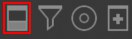
Mostra o nasconde l'area Info. Cliccando con il tasto destro sull'icona potrete definire la posizione desiderata della finestra (in basso o a destra).
Mostra Database
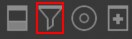
Qui è possibile visualizzare tutti i database disponibili. Un clic sull'icona a destra del nome di un database nasconderà o mostrerà tutti gli asset in quella categoria e nella lista degli asset. Cinema 4D ricorderà questo stato, anche se la connessione al database verrà rimossa e successivamente aggiunta di nuovo.
I database possono essere disconnessi nei settaggi delle Preferenze (meni Asset Browser).
- Ctrl: Verrà mostrato solo questo database (tutti gli altri saranno nascosti)
- Alt: Solo questo database sarà nascosto (e tutti gli altri saranno mostrati)
Qui troverete la serie di database inclusi o collegati e, naturalmente, i database personalizzati che potete creare e/o collegare da soli (vedi anche Database).
Cliccando con il tasto destro sul display del database, saranno disponibili i seguenti comandi:
Questo comando apre una finestra di dialogo per inserire un percorso e serve a creare un nuovo database in cui salvare gli asset (nella directory poi si vedrà una serie di file specifici del database). Il nome della directory verrà usato anche come nome del database e apparirà ovunque sarà salvato questo asset, per esempio.
Nei settaggi delle Preferenze (menu Asset Browser/Database) saranno elencati tutti i database disponibili.
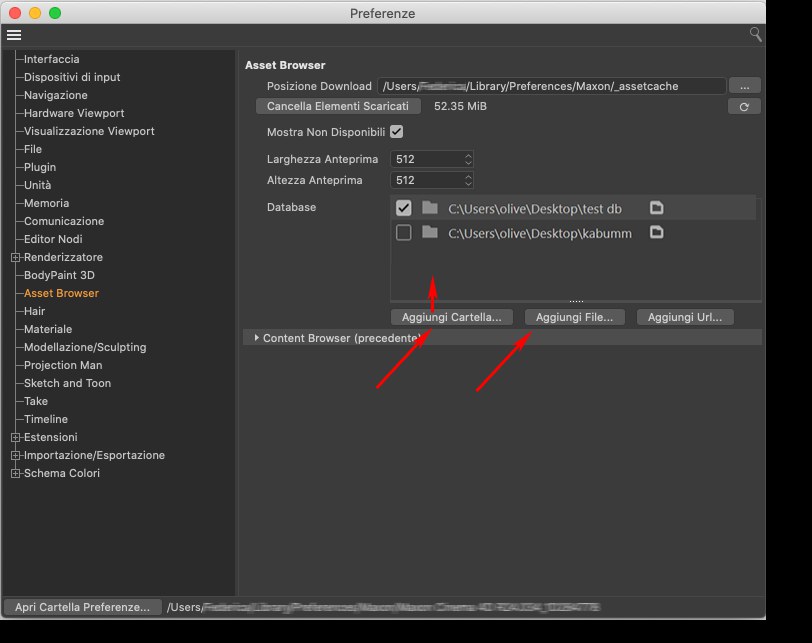
Questi due comandi hanno la stessa funzione dei comandi Aggiungi Cartella e Aggiungi File nel menu Asset Browser nei settaggi delle Preferenze.
Potete rendere un Database accessibile per Cinema 4D (decompresso in una cartella o zippato come file Zip). Gli asset nei database saranno subito visibili.
Scambio automatico

Se questa opzione è disabilitata, verranno mostrati solo gli asset che possono essere utilizzati per attivare la rispettiva Gestione. Se la Gestione Oggetti è attiva, per esempio, solo gli oggetti effettivamente gestibili in Gestione Oggetti saranno elencati nelle liste delle Categorie e degli Asset. Nodi, JPEG, ecc. non saranno mostrati e dovrete cliccare la Vieport per visualizzare di nuovo tutto. Se questa opzione è abilitata saranno invece mostrati TUTTI gli Asset (ad eccezione dei filtri rapidi o dei filtri definiti per mostrare qualcos’altro).
Nuovo Asset Browser
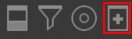
Usate questo comando per aprire un ulteriore Asset Browser, se necessario. Sarà più facile spostare gli asset, per esempio.